在Magento 2中轻松添加订单和退货小部件的步骤
Magento 2是一款功能强大的电子商务平台,它提供了丰富的功能和定制选项,以帮助商店所有者提供卓越的购物体验。一个重要的功能是能够向商店添加小部件,以显示订单和退货信息。在本文中,将逐步介绍如何在Magento 2中添加订单和退货小部件,以提高用户体验和提供更好的客户服务。
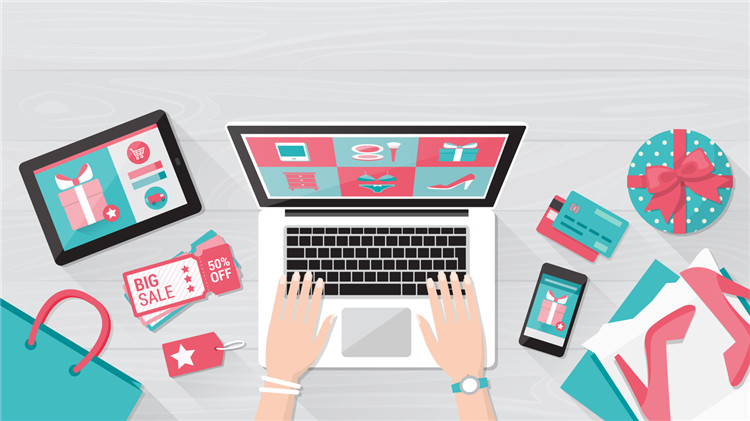
步骤1:导航到“内容”>“元素”>“小部件”。
首先,登录到Magento 2管理后台。在左侧的导航菜单中,找到“内容”选项,然后点击“元素”。接着,选择“小部件”,这将带进入小部件管理页面。
步骤2:配置小部件属性。
在小部件管理页面上,点击右上角的“添加小部件”按钮以开始创建新的小部件。接下来,按照以下说明进行配置:
类型:在“类型”字段中,必须选择“订单和退货”选项,以便创建相应的小部件。
设计包/主题:选择商店当前正在使用的主题或设计包。
小部件标题:此字段用于描述小部件,通常仅管理员可见。
分配到商店视图:选择要在哪些商店视图中显示小部件。
步骤3:配置布局更新。
在配置小部件属性后,接下来需要配置布局更新。点击“布局更新”选项,然后选择以下内容:
显示于:选择希望在哪些页面类型上显示小部件,例如主页、产品页或结账页。
在布局更新中的“完成布局更新”部分,可以进一步详细配置小部件的显示方式,例如位置、排序和容器。
步骤4:保存配置。
完成了小部件属性和布局更新的配置后,不要忘记点击页面底部的“保存小部件”按钮以保存设置。
现在,已成功添加了订单和退货小部件。为了在Magento 2中使用它,需要在订单ID、帐单姓氏、电子邮件地址或邮政编码字段中输入详细信息,然后点击“搜索”按钮来搜索订单。这将允许在前台页面上显示相应的订单和退货信息,从而提供更好的客户服务和购物体验。
通过按照上述步骤,可以轻松地在Magento 2中添加订单和退货小部件,为在线商店增添更多功能和便利性,满足客户需求,提高用户满意度。
上一篇:shopify收费标准